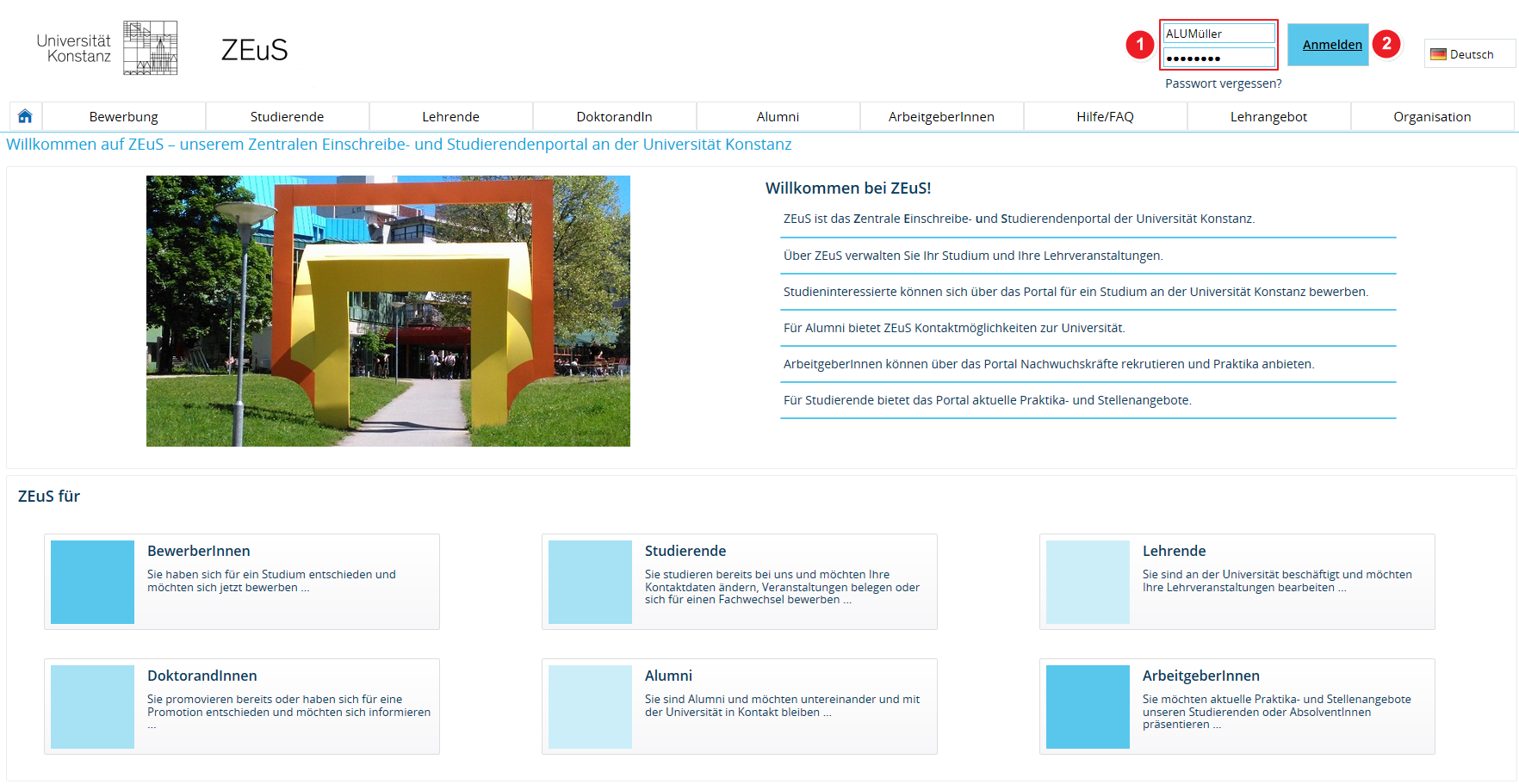ALU AG Login: Unterschied zwischen den Versionen
Aus ZEuS-Wiki
ÜT weg |
K Textersetzung - „| style="text-align: left; vertical-align: top;"|none|24x24px“ durch „| style="text-align: left; vertical-align: top; width: 50px;"|none|24x24px“ |
||
| Zeile 13: | Zeile 13: | ||
{| | {| | ||
|- | |- | ||
| style="text-align: left; vertical-align: top;"|[[Datei:ZEuS_Stempel1.png|none|24x24px]] | | style="text-align: left; vertical-align: top; width: 50px;"|[[Datei:ZEuS_Stempel1.png|none|24x24px]] | ||
| style="text-align: left; vertical-align: top;"|Tragen Sie als Zugangsdaten Ihre <span style="color: #008000;">'''Benutzerkennung'''</span>, die Ihnen gemäß der Verifizierungs-E-Mail (siehe Nr. [[Datei:ZEuS_Stempel2.png|24x24px]] unter [[ALU_AG_Registrierung/Zugangsdaten#Schritt_3:_E-Mail_zur_Verifizierung_Ihres_ZEuS-Zugangs|Schritt 3: E-Mail zur Verifizierung Ihres ZEuS-Zugangs]]) zugewiesen wurde, sowie Ihr selbst gewähltes <span style="color: #008000;">'''Passwort'''</span> (siehe Nr. [[Datei:ZEuS_Stempel5.png|24x24px]] unter [[ALU_AG_Registrierung/Zugangsdaten#Schritt_2:_Dateneingabe_zur_Registrierung|Schritt 2: Dateneingabe zur Registrierung]]) ein. Haben Sie Ihr Passwort vergessen, können Sie jederzeit ein neues erstellen. Alle hierfür notwendigen Schritte sind im Artikel [[ALU AG NeuesPasswort|Neues Passwort beantragen]] genauer beschrieben. | | style="text-align: left; vertical-align: top;"|Tragen Sie als Zugangsdaten Ihre <span style="color: #008000;">'''Benutzerkennung'''</span>, die Ihnen gemäß der Verifizierungs-E-Mail (siehe Nr. [[Datei:ZEuS_Stempel2.png|24x24px]] unter [[ALU_AG_Registrierung/Zugangsdaten#Schritt_3:_E-Mail_zur_Verifizierung_Ihres_ZEuS-Zugangs|Schritt 3: E-Mail zur Verifizierung Ihres ZEuS-Zugangs]]) zugewiesen wurde, sowie Ihr selbst gewähltes <span style="color: #008000;">'''Passwort'''</span> (siehe Nr. [[Datei:ZEuS_Stempel5.png|24x24px]] unter [[ALU_AG_Registrierung/Zugangsdaten#Schritt_2:_Dateneingabe_zur_Registrierung|Schritt 2: Dateneingabe zur Registrierung]]) ein. Haben Sie Ihr Passwort vergessen, können Sie jederzeit ein neues erstellen. Alle hierfür notwendigen Schritte sind im Artikel [[ALU AG NeuesPasswort|Neues Passwort beantragen]] genauer beschrieben. | ||
|- | |- | ||
Version vom 12. November 2019, 11:04 Uhr
Einführung
Registrierte ArbeitgeberInnen können sich nach der erfolgreichen Verifizierung der Zugangsdaten mit der Benutzerkennung aus der E-Mail und dem selbst gewählten Passwort in ZEuS einloggen. Die Eingabefelder finden Sie auf der ZEuS-Startseite oben rechts.
| Tragen Sie als Zugangsdaten Ihre Benutzerkennung, die Ihnen gemäß der Verifizierungs-E-Mail (siehe Nr. | |
| Klicken Sie auf die Schaltfläche Anmelden, und Sie gelangen in den Bereich, der nur registrierten Benutzern zur Verfügung steht. |